Üye oL
Üye olmadan veya giriş yapmadan forumu göremessiniz ;)
Uyarı İkonu Yapımı
2 posters
1 sayfadaki 1 sayfası
 Uyarı İkonu Yapımı
Uyarı İkonu Yapımı
İstediğiniz
boyutta yeni bir çalışma açalım (ctrl+n). Büyük boyutta açmanızı
öneririm. Çünki hatları belirgin yapmamız kolaylaşacak.
Elliptical Marquee Tool aracımızla bir elips oluşturalım.
Üst menüden Layer = New = Layer ile yeni bir layer oluşturalım.
Brush Tool aracımızla elipsimizi herhangibir renge boyayalım.
Tekrar üst menüden Layer = New = Leyer diyerek yeni bir layer oluşturuyoruz.
Sol menüden Polygonal Lasso Tool aracımızla, benim yaptığım gibi bir üçgen oluşturun.
Oluşturduğumuz üçgeni yine Brush Tool aracımızla aynı renge boyayalım.
Layer menüsünden ''OK'' işareti ile gösterdiğim yere tıklayın.
Merge Down uygulayalım. Bu işlem iki layerimizi birleştirmeye yaradı.

[b][center]
Layerimize sağ tıklayarak Blending Options ayarını açıyoruz.
Stroke ayarlarına üstteki değerleri girelim.
Gradient Overlay ayarına üstteki değerleri girelim.
bakın burası önemli. Ctrl tuşuna basılı tutarak layerimize tıklıyoruz. Ve üst menüden Select = Modfy = Contranct diyoruz.
Benim İkonum büyük olduğu için Contract değerine 8 verdim. Siz ikonunuzun boyutna göre bir değer verin.
Foreground Color umuzu beyaz yapalım.
Tekrar Layer = New = Layer yaparak yeni bir layer oluşturuyoruz.
Üst menüden Edit = Fill diyoruz. Ve Opacity değerine 30 veriyoruz
[b]
Edit
= Fill diyoruz. Ve Opacity değerine 45 veriyoruz. Bu işlemleri
yapmamızın sebebi ikonumuza daha gerçekçi bir hava vermek. Parlamasını
sağlamak ve 3 boyutlu hale getirebilmek.
Custom Shape Tool seçiyoruz ve üstteki menüden ''Ünlem işaretini'' alıyoruz son olarak ikonumuzun üstüne uyguluyoruz.
SONUÇ

EmR'Lee- Yeni Grafiker

- Mesaj Sayısı : 23
Kayıt tarihi : 03/04/10
Nerden : Nereye ...
Coins Sayfası Coins:
Coins:
 Geri: Uyarı İkonu Yapımı
Geri: Uyarı İkonu Yapımı
teşekkürler paylaşımınız için

aRMaGeDDon- Webmaster

- Mesaj Sayısı : 248
Kayıt tarihi : 28/07/09
Coins Sayfası Coins: What İs This ?
Coins: What İs This ?
 Geri: Uyarı İkonu Yapımı
Geri: Uyarı İkonu Yapımı
Bir şey değil Admin 

EmR'Lee- Yeni Grafiker

- Mesaj Sayısı : 23
Kayıt tarihi : 03/04/10
Nerden : Nereye ...
Coins Sayfası Coins:
Coins:
 Similar topics
Similar topics» Sniper Dürbünü İle Hedef Yapımı
» Tipografi Yapımı
» 5 Adımda Arkaplan Yapımı
» Matrix Efekti yapımı
» Photoshop'la Zombi Yapımı
» Tipografi Yapımı
» 5 Adımda Arkaplan Yapımı
» Matrix Efekti yapımı
» Photoshop'la Zombi Yapımı
1 sayfadaki 1 sayfası
Bu forumun müsaadesi var:
Bu forumdaki mesajlara cevap veremezsiniz